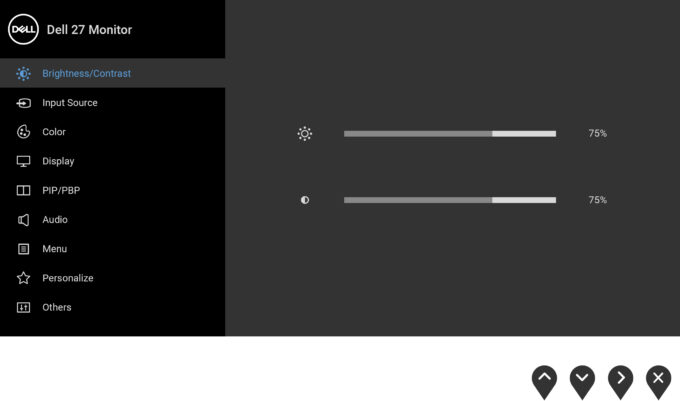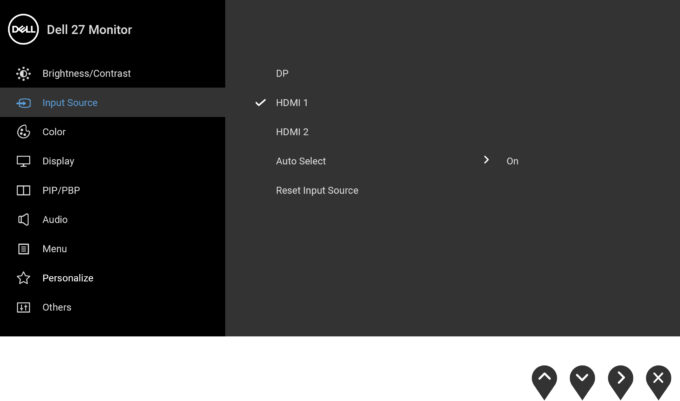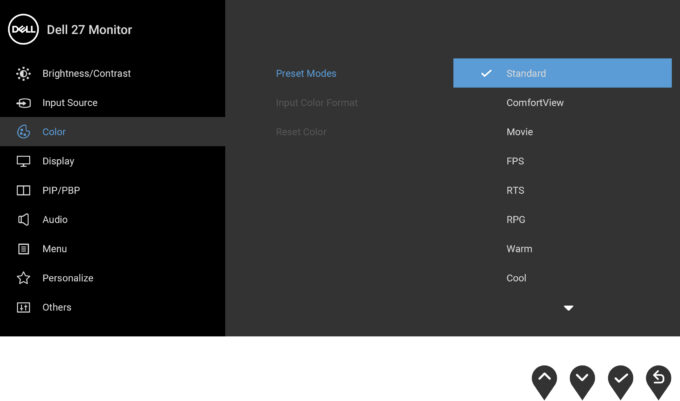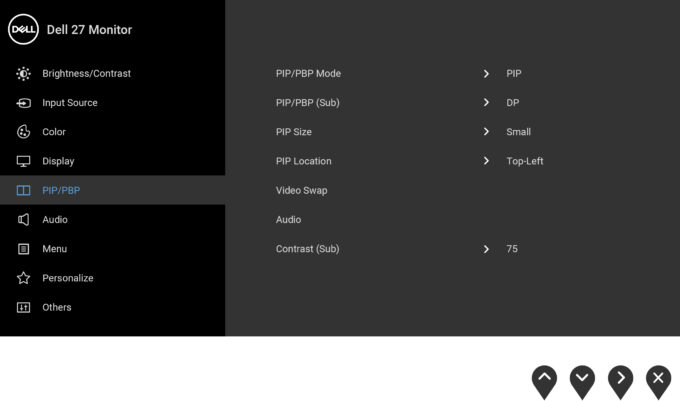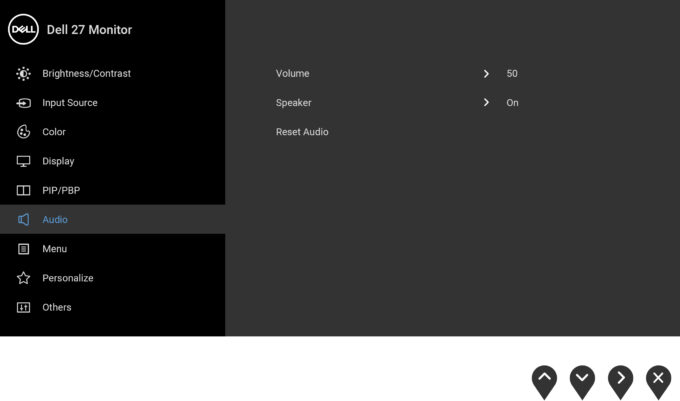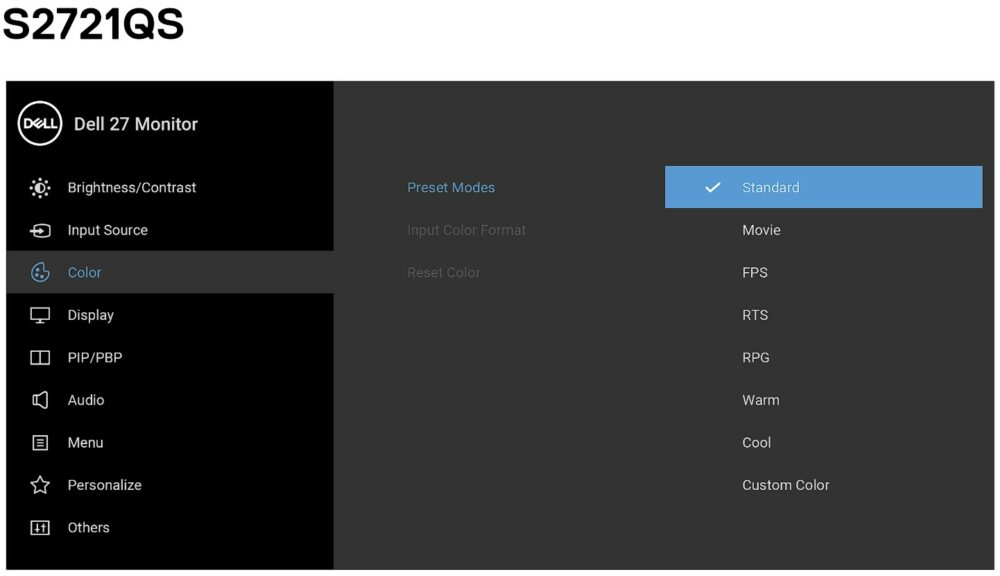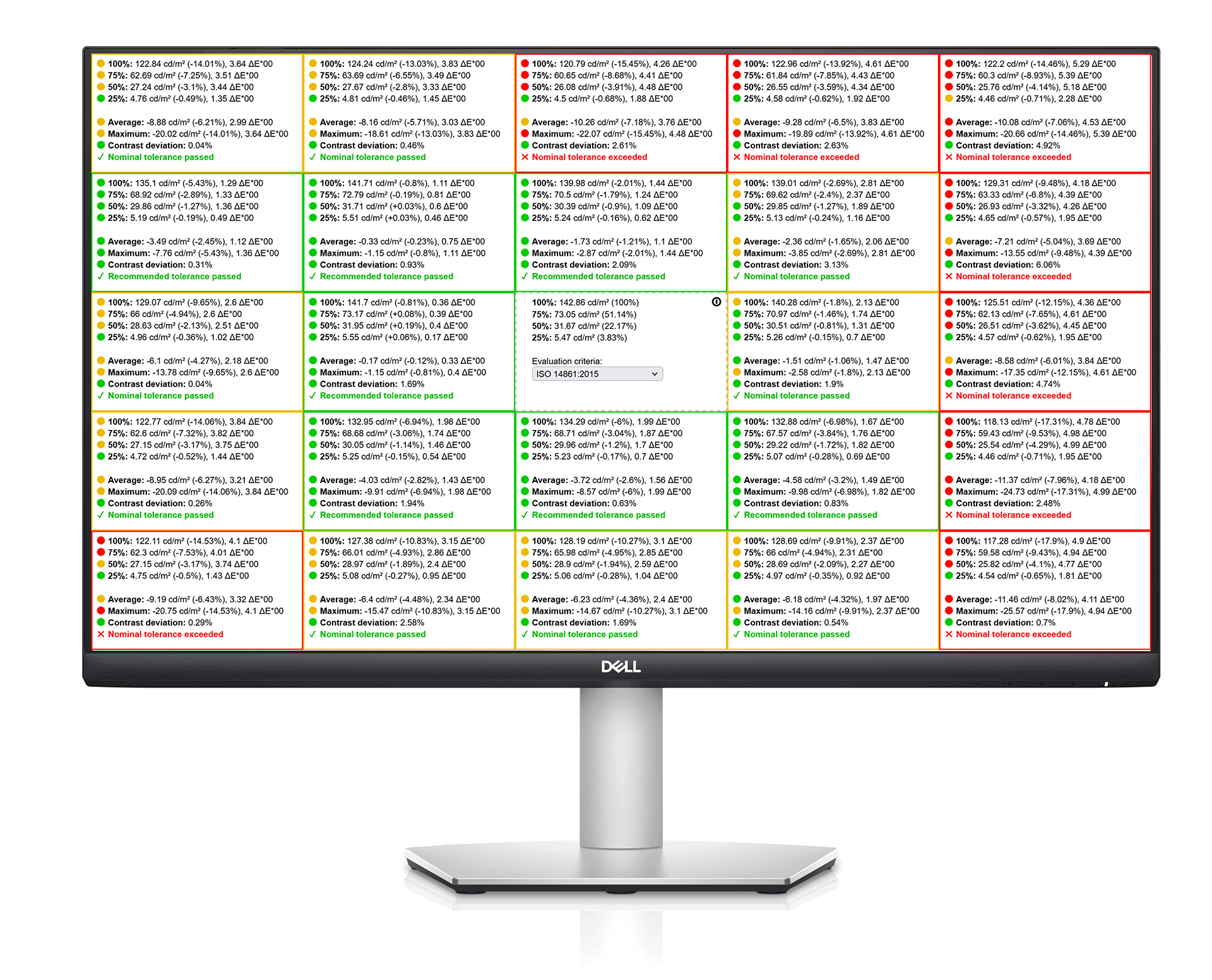Годината е 2022 г. и UHD мониторите вече са по-достъпни от всякога. Все още си спомняме времето, когато 1080p навлезе в лапите на пазара на компютри, и всички ние го считахме за супер остро решение, дори в голям мащаб. В днешно време обаче сякаш завинаги е останал златният стандарт и най-накрая стигаме до повратна точка, в която лаптопите и мониторите се предлагат стандартно с 1440p и 4K панели.
Годината е 2022 г. и UHD мониторите вече са по-достъпни от всякога. Все още си спомняме времето, когато 1080p навлезе в лапите на пазара на компютри, и всички ние го считахме за супер остро решение, дори в голям мащаб. В днешно време обаче сякаш завинаги е останал златният стандарт и най-накрая стигаме до повратна точка, в която лаптопите и мониторите се предлагат стандартно с 1440p и 4K панели.
Днес ще ви покажем какво да очаквате, когато закупите Dell S2721QS, и дали всъщност си струва да се сдобиете с това устройство на първо място. Разбира се, не всички 4K монитори са направени по един и същи начин, но това, което отличава устройствата на Dell, е универсалността и високото качество на тяхната стойка.
Що се отнася до качеството на изображението на това конкретно устройство, Dell заявява, че то покрива 99% от цветовата гама sRGB. Освен това той се предлага с FreeSync, както и с два 3W стерео високоговорителя.
Можете да проверите текущата цена на Dell S2721QS тук: Купи от Laptop.bg
Contents
разопаковане и настройка
Както обикновено, опаковката включва разглобената стойка, захранващ кабел, HDMI конектор, някои нормативни документи, както и кратко ръководство за настройка. Сглобяването на устройството е доста лесно – просто следвайте инструкциите в три стъпки и внимавайте да не повредите новия си монитор.
Дизайн и конструкция
Ако трябва да поставим чисто субективно мнение тук, много ни харесва двуцветният дизайн на този монитор. Той кара устройството да се откроява, като същевременно запазва външния му вид стилен. Харесва ни и интересната шарка на гърба.
Ако погледнем към предната част, можем да забележим постиженията на Dell в орязването на по-голямата част от пространството около панела. Горната и страничните рамки почти не съществуват, докато долната е очевидно по-голяма. В долния десен ъгъл, под рамката, ще откриете контролите на екранното меню.
А какво би било едно ревю на монитор Dell, ако не отделим малко време, за да поговорим за неговата стойка? Тя предлага всички възможни движения, което я прави чудесен атрибут за всеки офис. Възможен е и монтаж на стена, но ще трябва сами да си намерите монтажен хардуер.

Портове
Всички портове са разположени на гърба. Там ще намерите щепсела за захранващия кабел, два HDMI 2.0 конектора, DisplayPort 1.2 и аудио жак.
Екранно меню
След като влезете в екранното меню, ще видите 8 подразделения, както и името и модела на монитора в горния ляв ъгъл (на менюто) и текущия входен порт и разделителната способност в долния ляв ъгъл.
Вътре в опциите можете да намерите настройка на яркостта, настройка на предварителните настройки на цветовете, острота и време за реакция и др. Между другото, опцията за време за реакция се отнася за Overdrive – повече за това по-късно.
Качество на дисплея
Dell S2721QS е оборудван с панел тип IPS. Диагоналът му е 27″ (69 см), има разделителна способност 3840 x 2160 пиксела и максимална честота на опресняване 60 Hz. Съотношението на екрана е 16:9, като имаме предвид плътност на пикселите от – 163 ppi и стъпка от 0,16 х 0,16 мм. Екранът се превръща в Retina, когато се гледа от разстояние, равно или по-голямо от 53 см (31,5″) (от това разстояние окото на човек спира да различава отделните пиксели).

Той има удобни ъгли на гледане. Предлагаме изображения под 45°, за да оцените качеството на изображението.

Също така видеоклип със заключен фокус и експозиция.
Измерихме максимална яркост от 397 нита в средата на екрана (“Потребителски цвят” – RGB R100, G100, B100 след нулиране). Корелираната цветова температура при бял екран и максимална яркост е 6570К, което почти съвпада със стандарта sRGB от 6500К.
На илюстрацията по-долу можете да видите как се представя дисплеят от гледна точка на равномерността. Така стоят нещата при оперативни нива на яркост (приблизително 140 нита) – в този конкретен случай при 25% яркост (ниво на бяло = 143 cd/m2, ниво на черно = 0,13 cd/m2).
Стойности на dE2000 над 4,0 не трябва да се появяват и този параметър е един от първите, които трябва да проверите, ако възнамерявате да използвате монитора за работа с чувствителни цветове. Контрастното съотношение е добро – 1060:1.
Всички тестове са направени с монитор, свързан към NVIDIA GeForce RTX 2060.
За да сме сигурни, че сме на една и съща вълна, бихме искали да ви запознаем с цветовата гама sRGB и Adobe RGB. Като начало има унифицирана диаграма на цветността CIE 1976, която представя видимия спектър на цветовете от човешкото око, давайки ви по-добра представа за покритието на цветовата гама и точността на цветовете.
Вътре в черния триъгълник ще видите стандартната цветова гама (sRGB), която се използва от милиони хора в HDTV и в интернет. Що се отнася до Adobe RGB, тя се използва в професионалните фотоапарати, монитори и др. за печат. По принцип цветовете вътре в черния триъгълник се използват от всички и това е съществената част от качеството на цветовете и точността на цветовете на основния дисплей.
Все пак сме включили и други цветови пространства като известния стандарт DCI-P3, използван от филмовите студия, както и цифровия UHD стандарт Rec.2020. Rec.2020 обаче все още е нещо от бъдещето и за днешните дисплеи е трудно да го покрият добре. Включили сме и т.нар. гама на Майкъл Пойнтер, или гамата на Пойнтер, която представя цветовете, които естествено се срещат около нас всеки ден.
Жълтата пунктирана линия показва покритието на цветовата гама на Dell S2721QS в режим “sRGB” в първата графика и в режим “Standard” във втората.
Този дисплей покрива 98% от цветовата гама sRGB/ITU-R BT.709 (уеб/HDTV стандарт) в CIE1976.

Нашият профил “Дизайн и игри” осигурява оптимална цветова температура (6500К) при яркост 140 cd/m2 и крива на кодиране sRGB. Използвахме предварителната настройка “Потребителски режим на цветовата температура – RGB R100, G94, B100” и я сравнихме с предварителната настройка “Режим sRGB”.
Тествахме точността на дисплея с 24 често използвани цвята като светла и тъмна човешка кожа, синьо небе, зелена трева, оранжево и др. Можете да проверите резултатите при фабрично състояние, а също и, с профила “Дизайн и игри”.
По-долу можете да сравните резултатите на Dell S2721QS с настройките по подразбиране (вляво) и с профила “Гейминг и уеб дизайн” (вдясно). Сравнението е направено с предварителна настройка “Standard”.
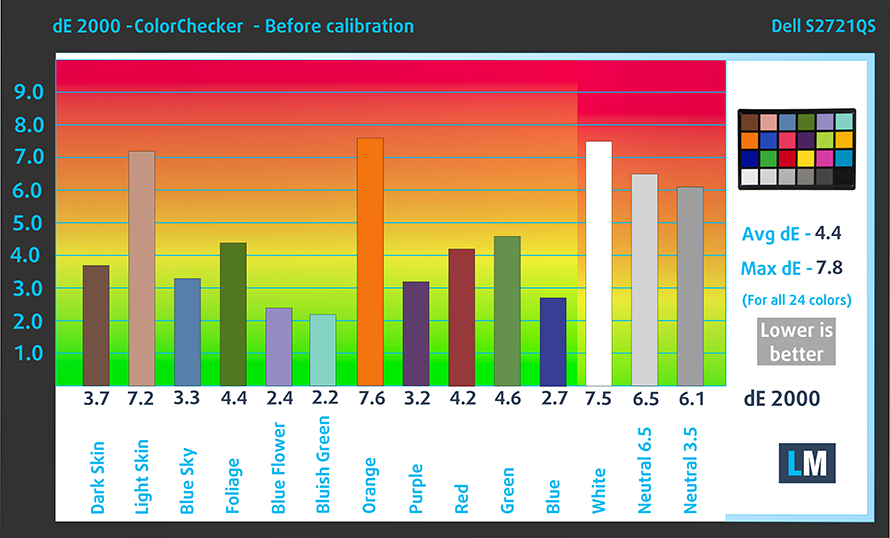
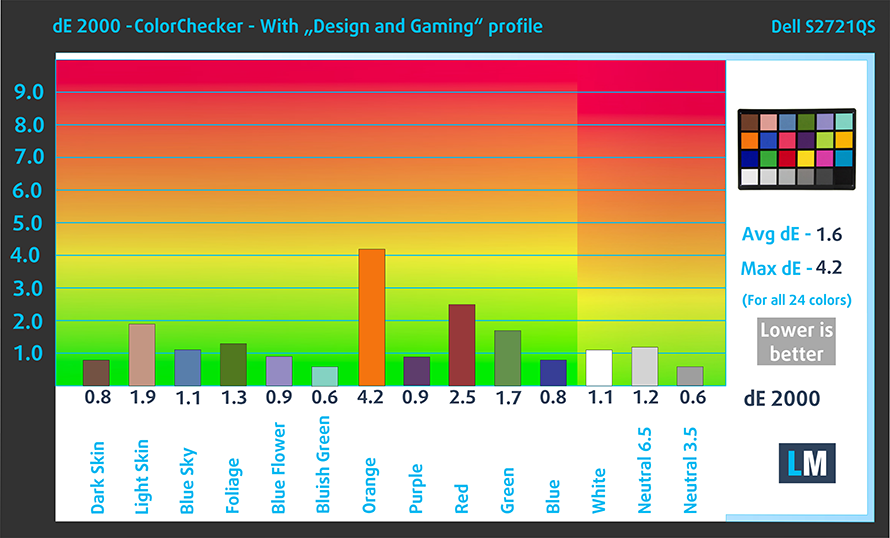
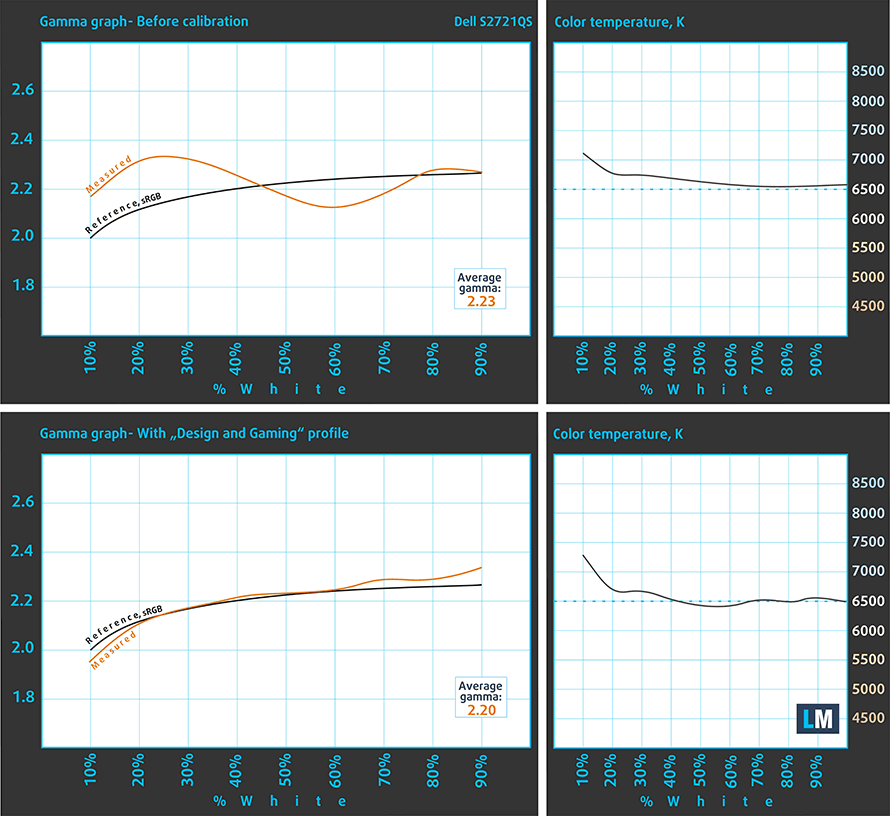
Следващата фигура показва колко добре дисплеят е в състояние да възпроизведе наистина тъмните части на изображението, което е от съществено значение при гледане на филми или игра на игри при слаба околна светлина.
Лявата страна на изображението представя дисплея със стандартни настройки, а дясната е с активиран профил “Гейминг и уеб дизайн”. По хоризонталната ос ще откриете скалата на сивото, а по вертикалната ос – яркостта на дисплея. На двете графики по-долу можете лесно да проверите сами как дисплеят ви се справя с най-тъмните нюанси, но имайте предвид, че това зависи и от настройките на текущия ви дисплей, калибрирането, ъгъла на гледане и условията на околната светлина.

Време за реакция (геймърски възможности)
Времето за реакция на пикселите не трябва да е по-бавно от цикъла на опресняване на екрана (16,67 ms за 60Hz, 6,94 ms за 144Hz и т.н.). В крайна сметка това води до появата на призраци, причинени от невъзможността на пиксела да се промени за това време, като по този начин продължи и в следващия кадър. За да се справят с този проблем, производителите използват Overdrive. По същество това е техника за RTC (Response Time Compensation). Какво прави тя? Ами подава по-високо напрежение към кристалите (в LCD мониторите), което ги кара да сменят позицията си по-бързо. Прекомерните нива на Overdrive обаче могат да доведат до Overshooting, което се трансформира в обратни призраци, корони и артефакти, което очевидно се отразява негативно на качеството на изображението. Ето защо много производители предоставят няколко нива на Overdrive, така че да можете да изберете най-подходящото за вас.
Тестваме времето за реакция на пикселите с обичайния метод “черно към бяло” и “бяло към черно” от 10% до 90% и обратно и максимална яркост.
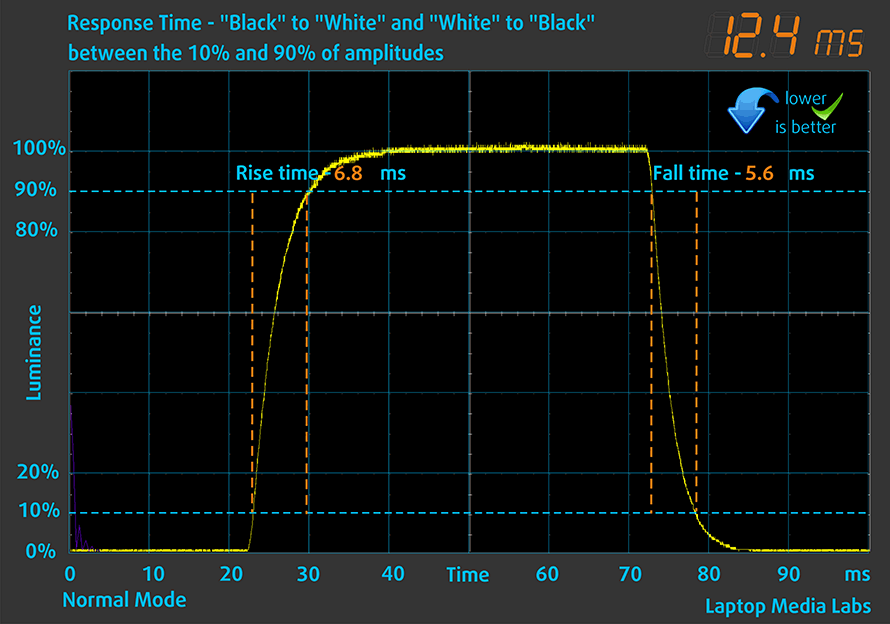
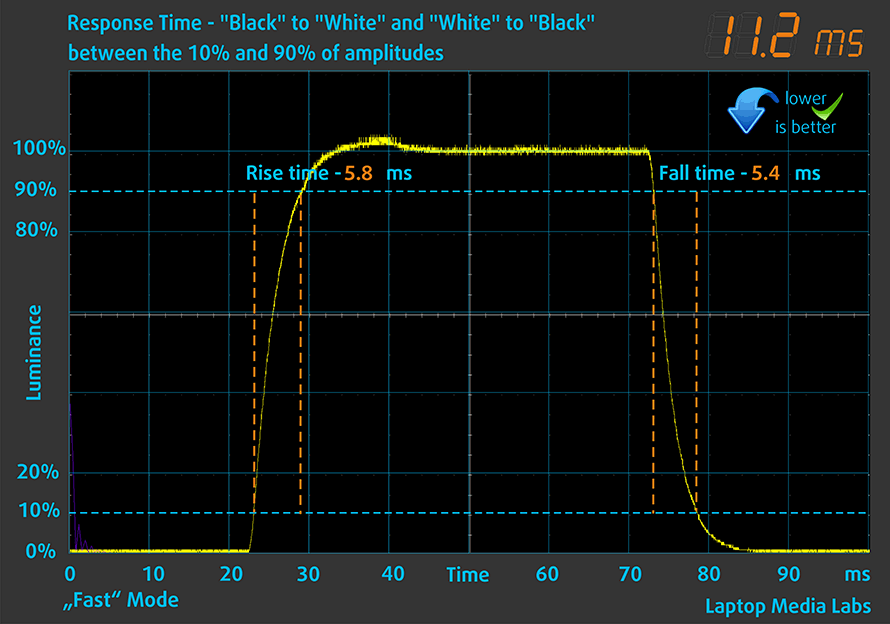
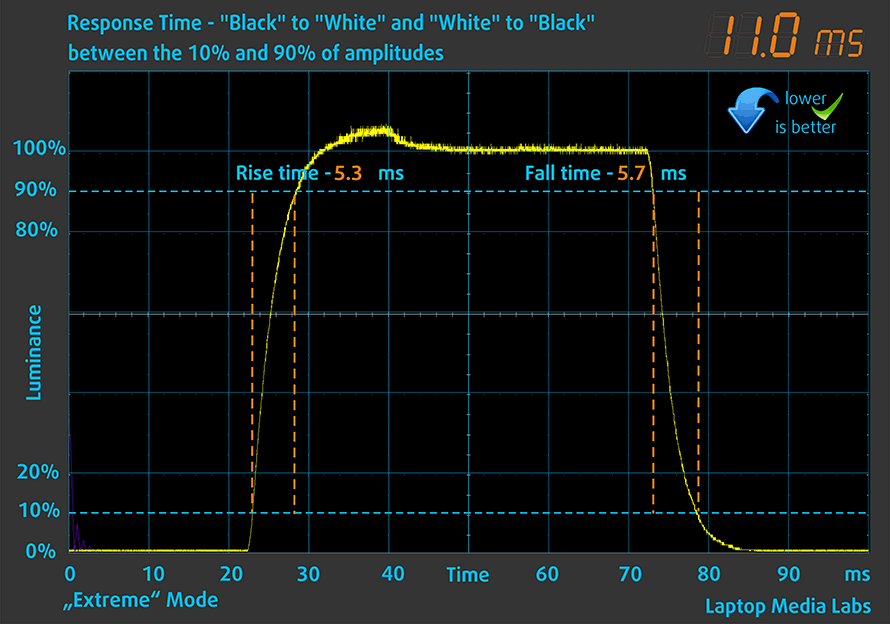
Тестваме времето за реакция на пикселите с обичайния метод “сиво-към-сиво” от 50 % бяло до 80 % бяло и обратно между 10 % и 90 % от амплитудата и максималната яркост.

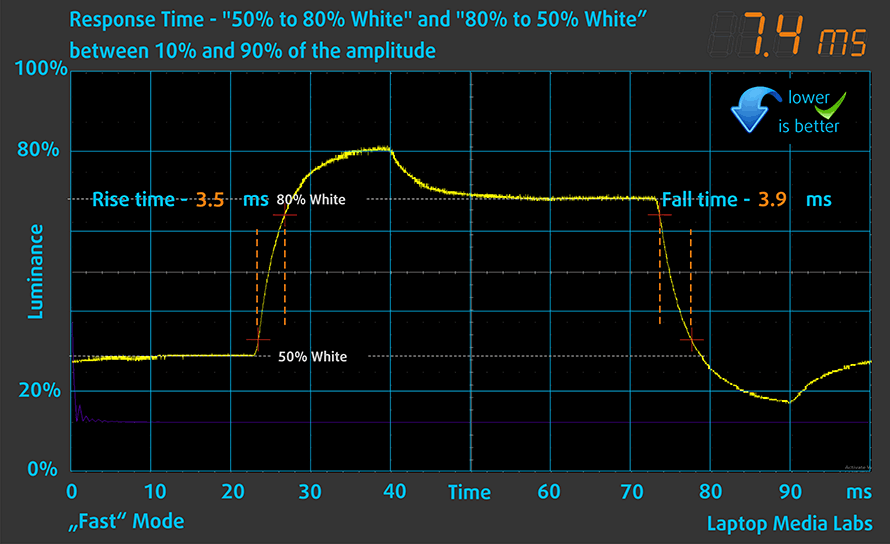
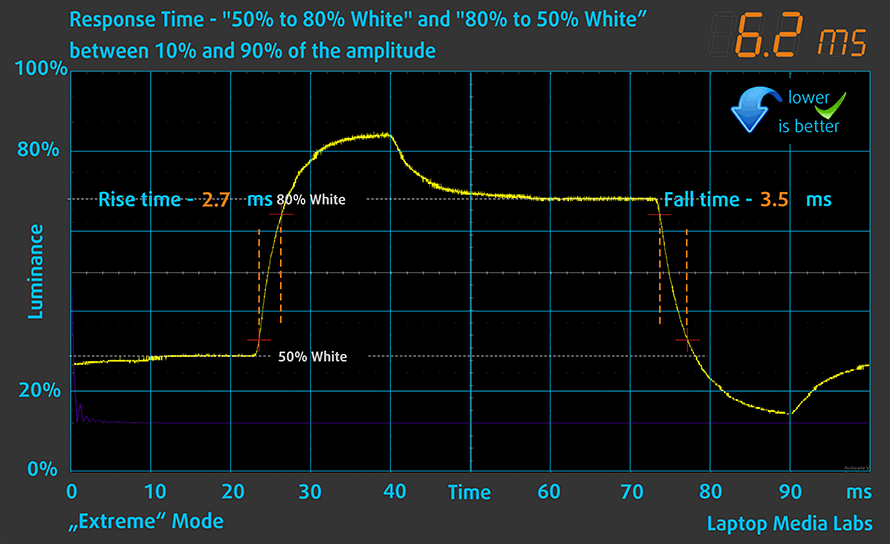
ШИМ (трептене на екрана)
Широчинно-импулсната модулация (ШИМ) е лесен начин за управление на яркостта на монитора. Когато намалявате яркостта, интензитетът на светлината на подсветката не се намалява, а се изключва и включва от електрониката с неразличима за човешкото око честота. При тези светлинни импулси съотношението светлина/неосветеност на времето се променя, докато яркостта остава непроменена, което е вредно за очите ви. Можете да прочетете повече за това в нашата специална статия за ШИМ.
Задната подсветка на Dell S2721QS не е ШИМ-модулирана при нито едно ниво на яркост. Това я прави удобна за очите ви в този аспект дори по време на дълги периоди на работа. (Резултатите са при активирана функция “OverClocking”).
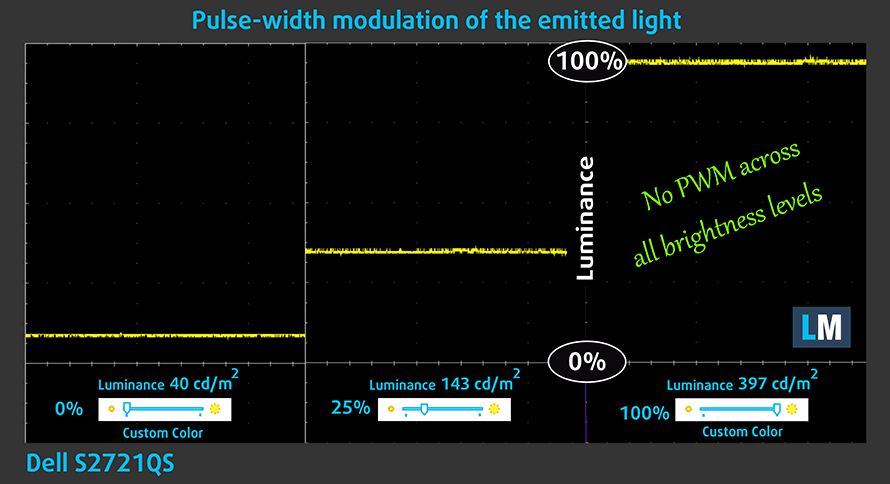
Емисии на синя светлина
Инсталирането на нашия профил “Health-Guard” не само елиминира ШИМ, но и намалява вредните емисии на синя светлина, като същевременно запазва цветовете на екрана възприемчиво точни. Ако не сте запознати със Синята светлина, TL;DR версията е – емисии, които влияят отрицателно на очите, кожата и цялото ви тяло. Можете да намерите повече информация за това в нашата специална статия за Синята светлина.
Измерване на нивото на блясък
Дисплеите с гланцово покритие понякога са неудобни в условията на висока околна светлина. Показваме нивото на отражение върху екрана за съответния лаптоп, когато дисплеят е изключен и ъгълът на измерване е 60° (в този случай измерванията показват стойност от 53,4 GU, което е нормално).

Купете нашите профили
Тъй като нашите профили са съобразени с всеки отделен модел дисплей, тази статия и съответният пакет профили са предназначени за Dell S2721QS.
В този случай профилите са готови за работа след възстановяване на фабричните настройки, с изключение на профила за игри и уеб дизайн, при който трябва да настроите дисплея в режим “sRGB”. Интересно е, че в зависимост от околната светлина и играта, която играете, е много възможно профилът “Офис работа” да е по-привлекателен от този “Игри и уеб дизайн”.
*Ако имате проблеми с изтеглянето на закупения файл, опитайте да използвате друг браузър, за да отворите връзката, която ще получите по електронната поща. Ако целта на изтеглянето е .php файл вместо архив, променете разширението на файла на .zip или се свържете с нас на [email protected].
Повече информация за профилите можете да прочетете ТУК.
В допълнение към ефективните ни и предпазващи здравето профили, купувайки продуктите на LaptopMedia подкрепяте разработките в лабораторията ни, където тестваме устройствата, за да пишем възможно най-обективните ревюта.

Офис работа
Профилът за Офис работа следва да бъде използван от потребители, които често работят с таблици и текстове. Той цели да предостави максимално добра видимост и ясна картина, задържайки права гама кривата (2.20), нативна цветова температура и персептуално точни цветове.

Дизайн и Гейминг
Този профил е предназначен за дизайнери, които работят професионално с цветове, както и за гейминг и филми. "Дизайн и Гейминг" прави екраните максимално точни, възможно по-близки до sRGB IEC61966-2-1 стандартът за Web и HDTV, при бяла точка D65.

Защита на Здравето
Защита на Здравето елиминира вредната Широчинно-импулсна модулация (ШИМ) и намалява негативната Синя светлина, която натоварва очите и тялото. Тъй като е създаден специално за всеки отделен панел, профилът успява да направи цветовете персептуално точни. Защита на Здравето симулира хартия, така че натоварването на очите е много намалено.
Вземете всички 3 профила с 33% отстъпка
Присъда
 Dell S2721QS предлага наистина детайлно изображение благодарение на своята 4K резолюция. Освен това той има сравнително бързо време за реакция на пикселите, добро съотношение на контраста, удобни ъгли на видимост и доста висока максимална яркост. Освен това подсветката му не използва ШИМ за регулиране на яркостта, което означава, че спокойно можете да го използвате толкова дълго, колкото ви е необходимо, без да страдате от негативните ефекти на трептенето.
Dell S2721QS предлага наистина детайлно изображение благодарение на своята 4K резолюция. Освен това той има сравнително бързо време за реакция на пикселите, добро съотношение на контраста, удобни ъгли на видимост и доста висока максимална яркост. Освен това подсветката му не използва ШИМ за регулиране на яркостта, което означава, че спокойно можете да го използвате толкова дълго, колкото ви е необходимо, без да страдате от негативните ефекти на трептенето.
Както беше обещано, той покрива почти изцяло цветовата гама sRGB. По подразбиране точността на цветовете можеше да бъде по-добра. Въпреки това, с много време, посветено на калибрирането и профилирането на панела, успяхме да сведем неговата Average dE до стойност под 2,0. Това го прави подходящ за професионална употреба.
Архитекти и строителни инженери например биха били наистина щастливи да работят с него. Още по-добър случай на употреба би бил да се сдобиете с два такива панела и да ги сдвоите. Тънките рамки ще позволят доста поглъщащо изживяване, а вечнозелената стойка може да ви помогне да завъртите монитора на 90°.
Наистина, това не е геймърски панел, но определено можете да играете игри на него, благодарение на бързото време за реакция на пикселите и поддръжката на FreeSync. А ако искате нещо по-тясно посветено на игрите, можете да разгледате нашето ревю на Alienware AW2521H – той има 360Hz честота на опресняване, което е безумно!
Можете да проверите текущата цена на Dell S2721QS тук: Купи от Laptop.bg
Pros
- Оптималният размер за настолни компютри
- 4K разделителна способност, осигуряваща отчетливо изображение
- Добре подредено екранно меню
- Регулируема височина, наклон, завъртане и завъртане
- Пълно покритие на цветовата гама sRGB и стандартно съответстващи стойности на dE (благодарение на нашите профили)
- Разумна цена
Cons
- Ограничени входове/изходи